С целью привлечения внимания участников групп и сообществ Viber к какой-либо информации, а также предотвращения вероятности пропуска отдельного важного послания аудиторией объединений пользователи мессенджера используют функцию «Закрепить сообщение». О том, как задействовать эту возможность практически, пойдёт речь в нашей статье.
Как закрепить сообщение в чате Viber
Рассматриваемая в этом материале опция доступна во всех версиях мессенджера и далее представлены инструкции по закреплению сообщения в Вайбере с Android-девайсов, iPhone и Windows-ПК. Но сначала немного информации о работе функции:
- Закреплять любую информацию вверху чата, где общается более двух человек, в случае с «обычной» группой может любой ее участник. В сообществах привилегией закрепления сообщений обладают только администраторы.
Читайте также:
Как создать групповой чат в Viber
Создание сообщества в мессенджере Viber для Android, iOS и Windows - Закреплению в переписке подлежат как исходящие, так и входящие сообщения.
- Превратить в размещённый над перепиской баннер возможно не только текстовое послание, но также стикер или смайлик, картинку, видеоролик, опрос. Исключением здесь выступают лишь голосовые сообщения.
Читайте также:
Как отправить фото, видео, музыку через мессенджер Viber для Android, iOS и Windows
Создание опросов в группах и сообществах Viber - В чате возможно закрепить только одно сообщение, а при применении функции к любому иному вами или другим пользователем оно заменит предыдущее.
Android
В Viber для Android закрепить любое сообщение возможно, всего несколько раз тапнув по экрану смартфона или планшета.
- Запустите мессенджер и перейдите в группу либо сообщество, где собираетесь разместить баннер с важной информацией.
- Найдите подлежащее перемещению в верхнюю часть чата сообщение либо напишите новое послание участникам паблика.
- Длительным нажатием в области сообщения вызовите меню.
- Выберите пункт «Закрепить» в списке доступных возможностей.
- Подтвердите поступивший из мессенджера запрос.
- Оцените полученный результат.
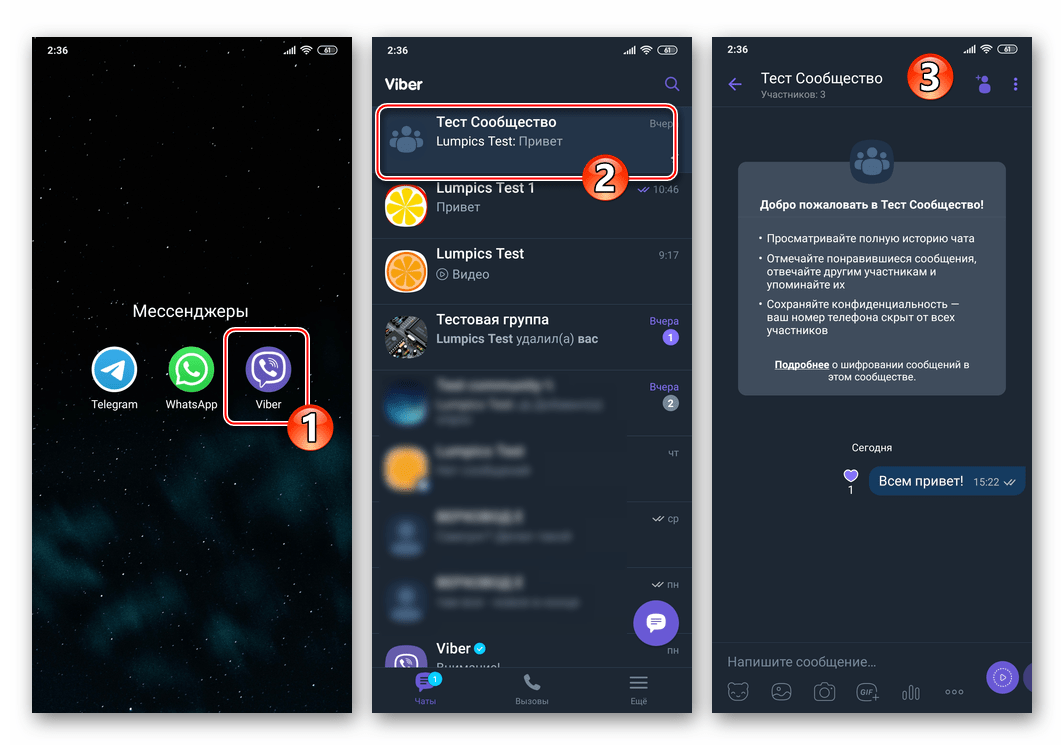
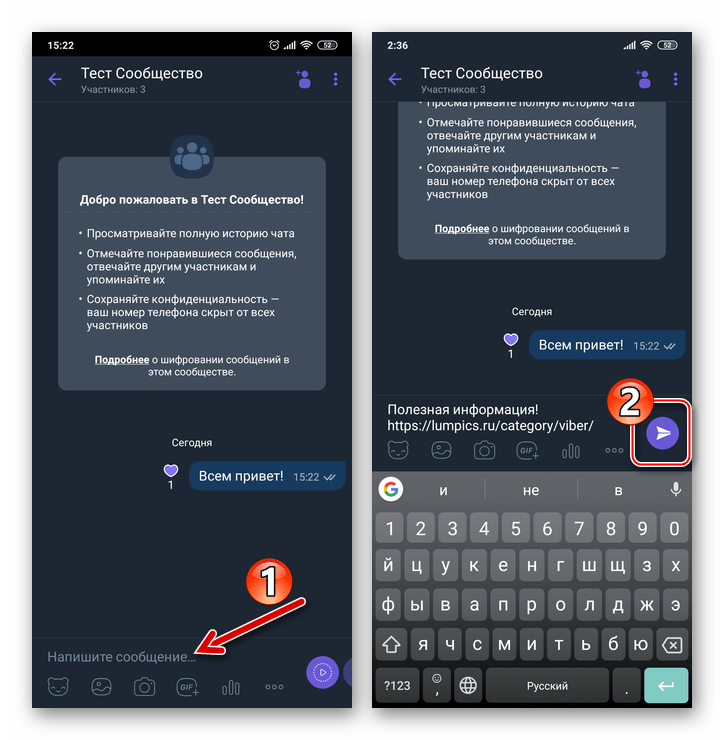
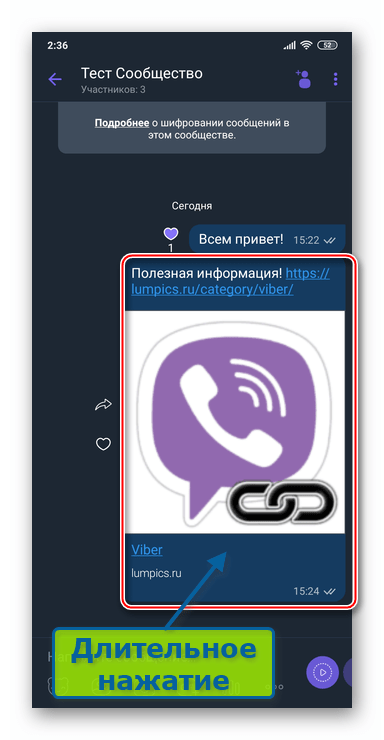
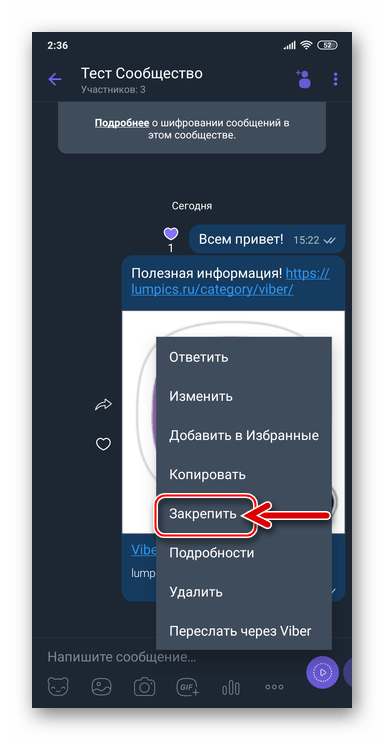
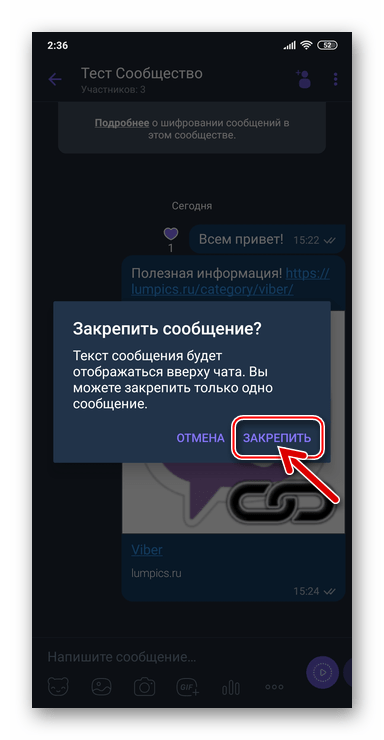
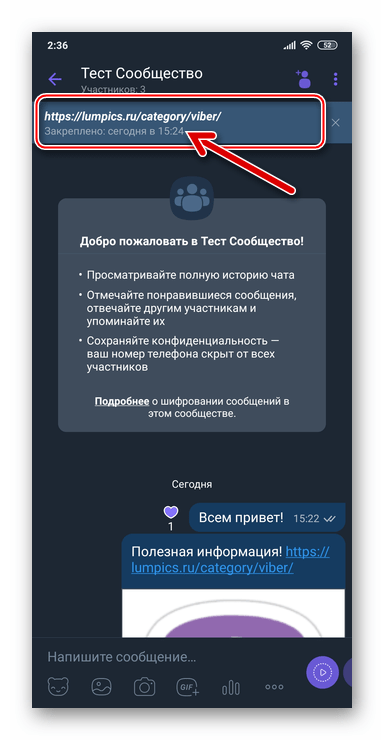
iOS
Обеспечить постоянное присутствие той или иной информации перед взором участников группового чата или сообщества с помощью Viber для iPhone не сложнее, чем через приложение мессенджера, функционирующее в среде Андроид:
- Запустите Вайбер, откройте группу или сообщество. Напишите сообщение, требующее привлечения внимания других участников чата, или найдите таковое в переписке.
- Длительным тапом в области послания вызовите меню опций и в нём нажмите «Ещё». В случае с мультимедийными сообщениями и ссылками для получения доступа к указанному пункту в меню дополнительно нужно коснуться кнопки-стрелки.
- В отобразившейся снизу экрана области выберите «Закрепить». Далее подтвердите поступивший из Viber запрос.
- Теперь вы можете оценить полученный результат.
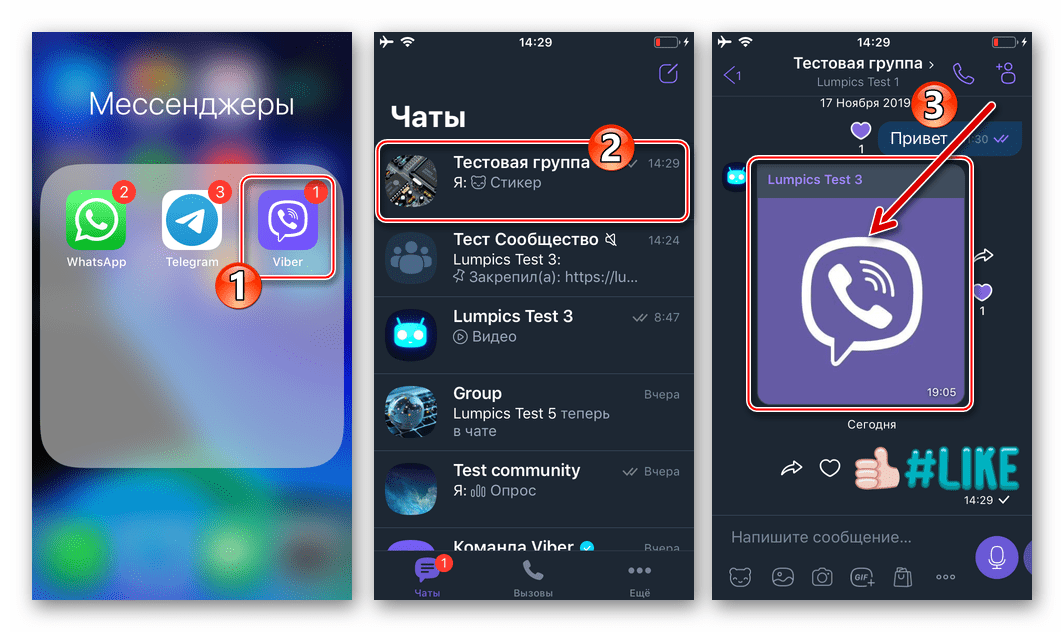
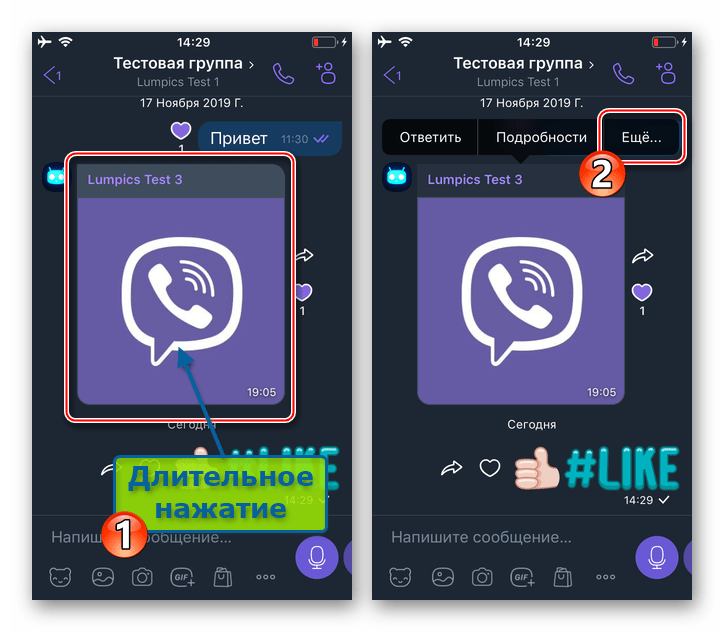
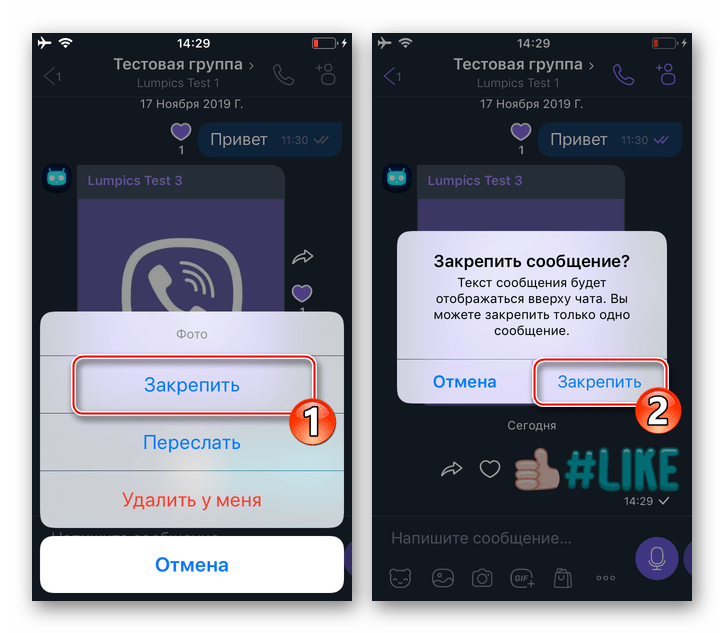
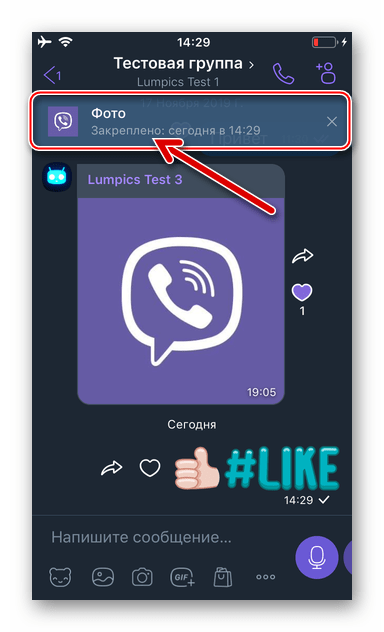
Windows
С помощью Viber для Windows — приложения-клона основного инсталлированного на мобильном девайсе клиента мессенджера — закреплять сообщения в группе или сообществе также возможно.
- Откройте Вайбер на компьютере и кликните по заголовку группового чата либо сообщества в списке «Беседы».
- Правой кнопкой мыши щёлкните в области сообщения, которое желаете закрепить в верхней части переписки.
- В открывшемся меню выберите пункт «Закрепить».
- Подтвердите свои намерения, кликнув «Закрепить» в окошке запросе.
- Выбранная на шаге 2 этой инструкции информация мгновенно расположится над областью с сообщениями и будет оставаться там до момента открепления.
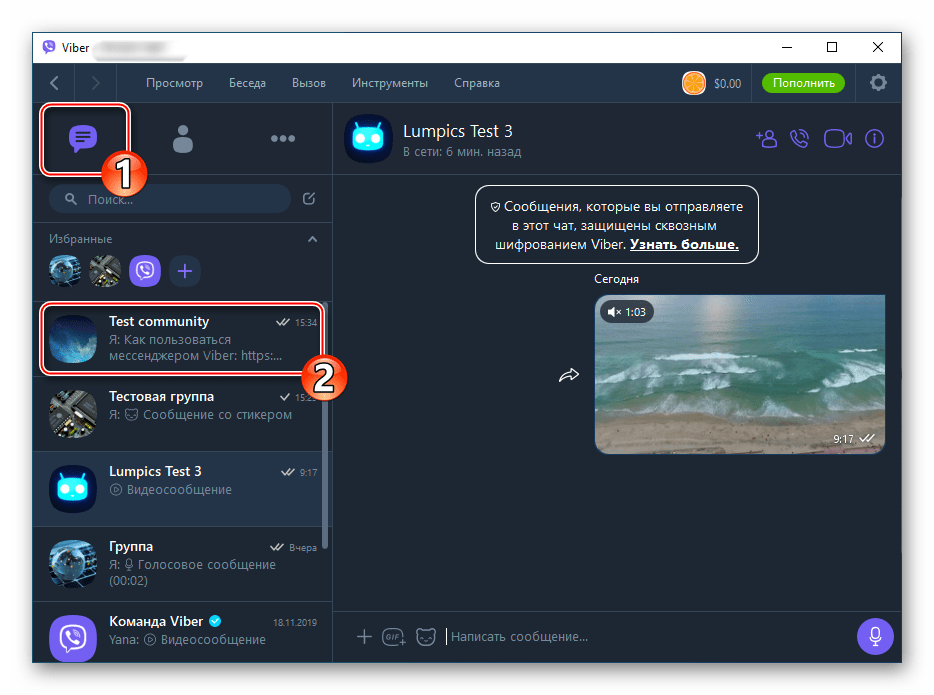
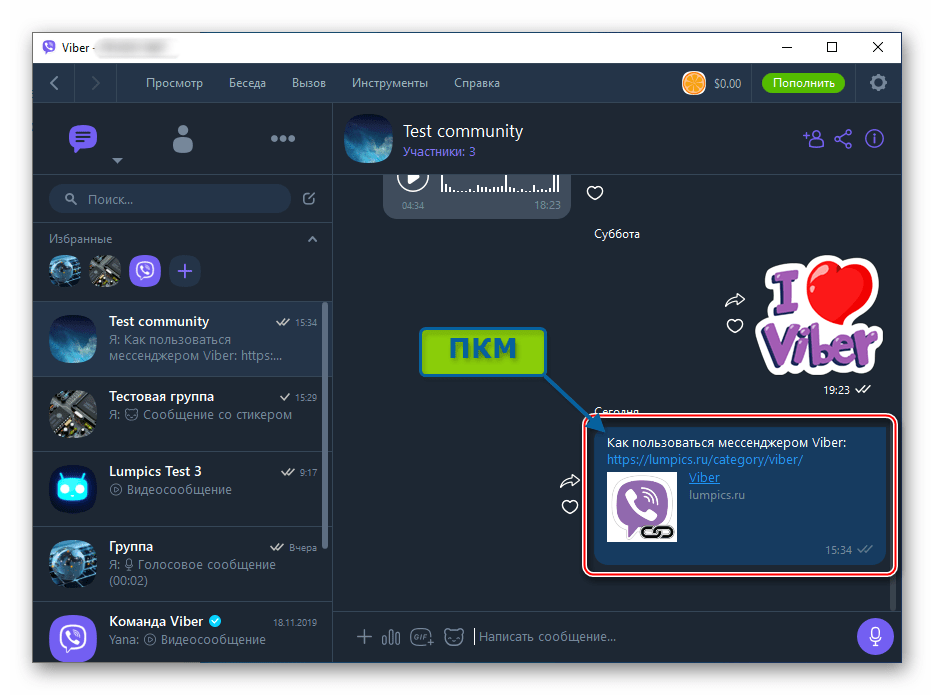
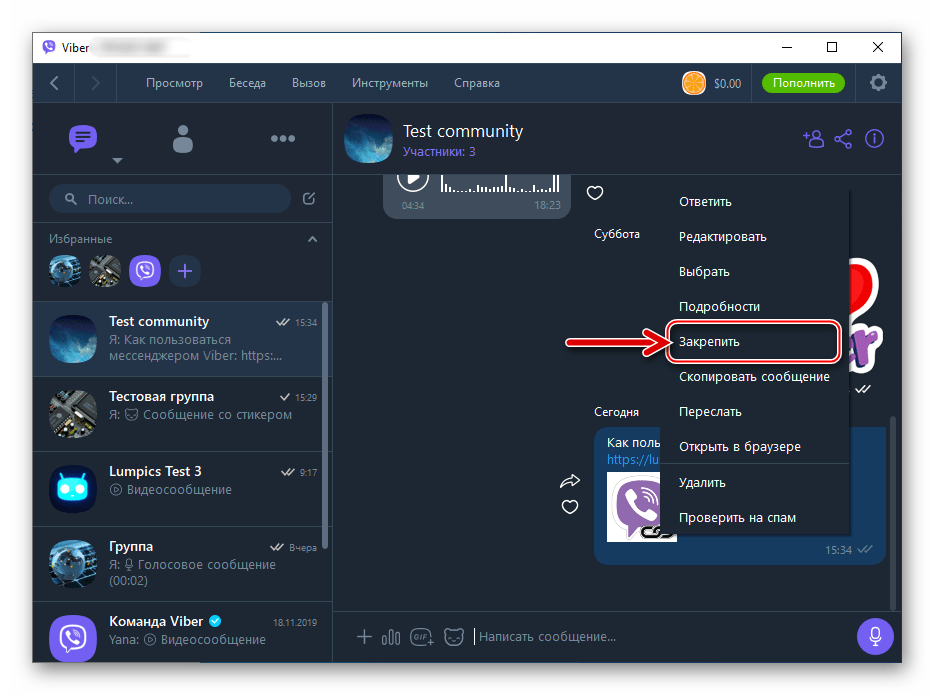
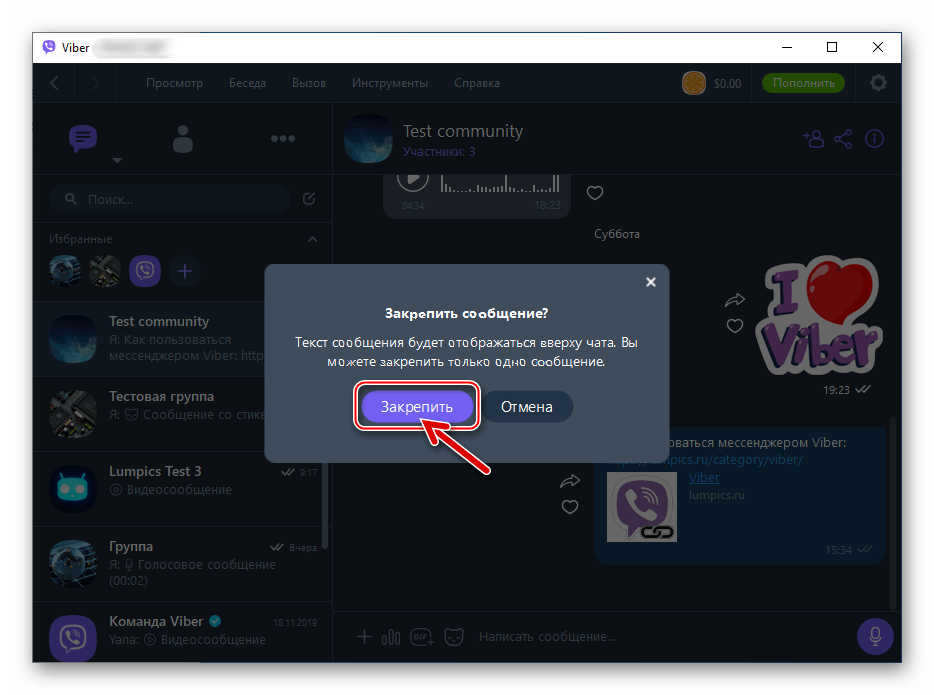
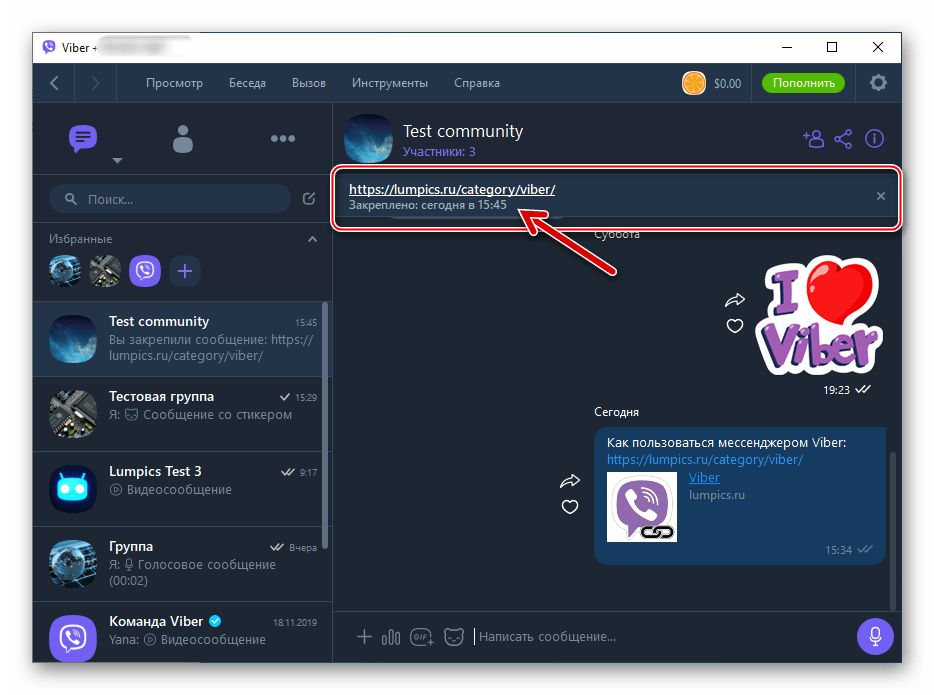
Заключение
Закрепление сообщений в чате Viber, как видите, осуществляется очень просто. Единожды воспользовавшись рассмотренной функцией, вы поймёте, насколько эффективно работает такой способ донесения важной информации аудитории группы или сообщества в мессенджере.
 Наша группа в TelegramПолезные советы и помощь
Наша группа в TelegramПолезные советы и помощь
 lumpics.ru
lumpics.ru

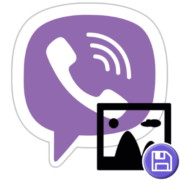
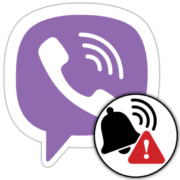
не работает ваш метод. нет по правой кнопке мыши — закрепить!
Здравствуйте. Вы пытаетесь закрепить сообщение в сообществе, администратором которого не являетесь? Скорее всего это так, потому что в других случаях, то есть своих сообществах и любых «обычных» группах рассматриваемая функция работает как описано в статье и без всяких проблем.
Здравствуйте! Я администратор группы в вайбер. Поменяла название и значок группы. На следующий день значок группы у меня перестал отображаться. Кап это исправить?
Здравствуйте. С подобной описываемой вами проблемой сталкиваться не приходилось, несмотря на тот факт, что менять изображение-аватарку групповых чатов Viber приходилось многократно, часто и с разных устройств. Предположительно виновником возникновения ситуации является случайный сбой в работе мессенджера — просто добавьте картинку повторно, скорее всего больше исчезать она не будет.
У меня вопрос. Как ограничить возможность закрепления смс в группе (только для администраторов оставить доступ)?
Здравствуйте, Анна. Описанная вами возможность на сегодняшний день в мессенджере Viber не предусмотрена, а значит задуманное нереализуемо.
А жаль, очень нужна такая функция!
Добрый день, подскажите куда могло исчезнуть закреплённое сообщение в чате, администратор закрепил своё расписание маршрута, а у меня состоявшей в чате оно исчезло для просмотра.
Здравствуйте. Не много вариантов ответа на ваш вопрос, точнее он единственный — закрепленное в чате сообщение было откреплено. В случае с обычной группой (не сообществом) в мессенджере это могло произойти как по вашей инициативе (возможно, случайно), так и осуществлено любым другим (не обязательно администратором) участником чата.
Добрый день! Пожалуйста, подскажите как закрепить несколько сообщение в сообществе? Я суперадмин.
Здравствуйте, Светлана. То, что вы хотите, не предусмотрено в мессенджере Viber, а потому не реализуемо. Вне зависимости от типа чата закрепить в нём можно только одно сообщение и оно заменяет предыдущее.
Как удалить скрытый чат если вы на него нажали
Здравствуйте. Если под «удалить скрытый чат в Viber» подразумевается его повторное скрытие в мессенджере после открытия, просто выйдите из диалога на главный экран приложения, т.е. нажмите «Назад». Если же переписку, о которой идет речь далее вести не планируется и её необходимо уничтожить полностью, сначала скрытый чат нужно сделать обычным, а затем удалить. Это в целом и общем, а подробно все аспекты работы со скрытыми чатами в Viber на разных платформах описаны в следующих материалах нашего сайта, ознакомьтесь:
Скрываем диалоги и группы в мессенджере Viber
Открываем скрытые чаты в Viber для Android и iOS
Делаем видимыми или удаляем скрытые чаты в мессенджере Viber
Здравствуйте, я супер админ сообщества. После обновления пропала возможность закреплять сообщение. Пишет ошибка